纸张来源中卡纸
从发生卡纸的位置取出卡纸。如果纸张撕裂,请务必予以取出,以免碎片留在其中。
多功能托盘中发生卡纸
从多功能托盘中或机器内部取出卡纸。
如果无法取出纸张,请勿试图强行取出。检查操作面板,然后从其他位置取出卡纸。
如果无法取出纸张,请勿试图强行取出。检查操作面板,然后从其他位置取出卡纸。
1
如果多功能托盘中装有其他纸张,请取出纸张。
2
取出多功能托盘中的卡纸。
1 | 轻轻地拉出纸张。 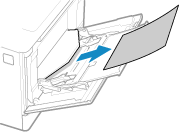 |
2 | 关闭多功能托盘。 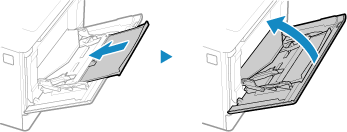 |
3
取出机器内部的卡纸。
1 | 拉出纸盒,然后抬起前侧将其取出。 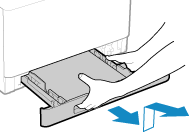 |
2 | 按下绿色按钮。 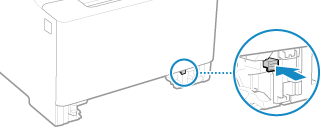 传输导板降下。 |
3 | 轻轻地拉出纸张。 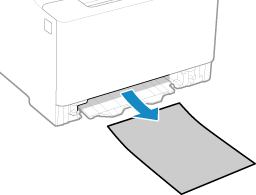 |
4
推入传输导板。
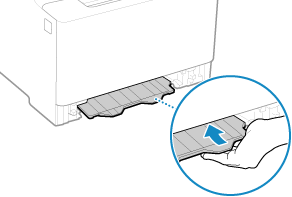
用力推入,直至听到咔嗒一声。
5
将纸盒装入机器。
6
在操作面板上按下 [下一步]。如果显示 [是否已清除所有卡纸?],请按下 [是]。
消息 [卡纸。] 消失,打印自动恢复。
如果打印没有自动恢复,请尝试重新打印。
如果打印没有自动恢复,请尝试重新打印。
 如果在屏幕上显示有关输出托盘的故障排除方法
如果在屏幕上显示有关输出托盘的故障排除方法
从输出托盘中或背面取出卡纸。输出托盘和背面卡纸
 |
如果反复发生卡纸检查机器和纸张的状态。反复发生卡纸 |
纸盒中卡纸
取出纸盒中装入的纸张。
如果无法取出纸张,请勿试图强行取出。检查操作面板,然后从其他位置取出卡纸。
如果无法取出纸张,请勿试图强行取出。检查操作面板,然后从其他位置取出卡纸。
1
拉出纸盒,然后抬起前侧将其取出。
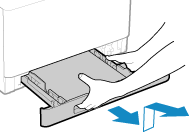
2
轻轻地拉出纸张。
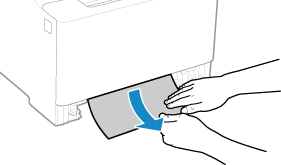
3
将纸盒装入机器。
4
如果安装了可选的 Paper Feeder PF-K,请按照上面的步骤 1 至 3 取出纸张。
5
在操作面板上按下 [下一步]。如果显示 [是否已清除所有卡纸?],请按下 [是]。
消息 [卡纸。] 消失,打印自动恢复。
如果打印没有自动恢复,请尝试重新打印。
如果打印没有自动恢复,请尝试重新打印。
 |
如果反复发生卡纸检查机器和纸张的状态。反复发生卡纸 |